Cara Membuat Watermark di PDF Dengan Bantuan Aplikasi & Situs Online
Cara Membuat Watermark di PDF - Untuk menjaga orisinalitas sebuah dokumen PDF, tidak jarang orang memberikan tanda air atau yang lebih dikenal sebagai watermark pada dokumennya. Selain dapat menjaga orisinalitas dokumen, pemberian tanda watermark juga dapat mencegah pemalsuan dokumen.
Dengan fungsi dan tujuannya yang sangat bagus, maka ada baiknya setiap orang mengetahui cara membuat watermark di PDF.
Untungnya kini ada banyak cara membuat watermark di PDF baik secara online maupun offline.
Sebagian besar aplikasi dan situs yang tersedia juga menyediakan layanan ini secara gratis. Hanya saja ada batasan halaman atau berapa kali seseorang bisa dapat memberikan watermark pada dokumennya.
Nah, bagi yang sedang mencari cara untuk memberikan watermark pada dokumennya, cobalah beberapa cara dan situs dibawah ini:
1. Menggunakan Microsoft Word
Bagi yang ingin memberikan watermark pada dokumen PDF yang dimilikinya, cobalah menggunakan Microsoft Word. Namun, untuk bisa melakukan langkah ini, format dokumennya harus dibuat dalam bentuk Word dulu. Jika belum, maka convert dokumen PDF ke Word melalui online.
Jika sudah berhasil, maka bukalah Microsoft Word. Selanjutnya, pilihlah opsi Design dan Watermark yang ada di bagian Page Background. Untuk yang ingin membuat desain watermark tersendiri, maka pilihlah Custom Watermark.
Selanjutnya, buatlah watermark yang diinginkan dan dibutuhkan untuk dokumen tersebut. Jika sudah selesai membuat watermark, tinggal Save as Dokumen dengan format PDF.
2. Mengunggah Dokumen Pada Sejda
Cara membuat watermark di PDF berikutnya adalah dengan menggunakan Sejda. Ini merupakan situs online yang bisa memberikan watermark pada setiap halaman PDF secara gratis.
Untuk bisa memberikan watermark, bukalah situs https://www.sejda.com/id/watermark-pdf dan unggahlah dokumen yang diinginkan.
Setelah berhasil diunggah, pilih Add Text yang ada pada bagian atas layar. Nantinya akan muncul textbox di tengah halaman yang menandakan watermark dokumen.
Pengguna bisa mengubah tulisannya sesuai dengan yang diinginkan beserta jenis font, ukuran hingga arah tulisannya. Jika merasa tulisannya kurang besar, tinggal klik Textbox dan arahkan kotak keluar untuk membesarkannya.
Jika sudah berhasil, pengguna tinggal menyimpannya dan mengunduhnya pada perangkat. Prosesnya pun sangat mudah dan cepat. Selain dokumen PDF, situs ini juga bisa memberikan watermark pada foto atau jenis dokumen lainnya.
3. Menggunakan Soda Pdf
Situs online berikutnya yang dapat membantu membuat watermark pada PDF adalah sodapdf.com
Dengan situs online ini, pengguna bisa menambahkan watermark hanya dalam hitungan detik. Bahkan bentuk PDF yang bisa dibuat tidak hanya sebatas teks atau tulisan saja.
Bagi yang ingin menambahkan gambar atau logo perusahaan, juga bisa membuatnya sebagai watermark pada dokumen PDF.
Cara membuat watermark di PDF pada situs ini adalah dengan memilih filenya terlebih dahulu. Unggahlah PDF dari komputer, penyimpanan cloud atau tempat lainnya. Silahkan di unggah pada situs tersebut.
Selanjutnya, pilihlah opsi Tambahkan Watermark dalam PDF. Jika hanya ingin menambahkan tulisan, maka pilihlah Teks untuk menambahkan watermark pada dokumen.
Sedangkan untuk yang ingin menambahkan gambar, unggahlah gambar yang ingin dijadikan watermark. Pastikan format gambar sudah sesuai dengan yang diinginkan.
Jangan lupa juga untuk menentukan watermark tersebut mau ditaruh di bagian mana dan halaman mana saja. Jika sudah selesai dan disimpan, maka Unduh Dokumen atau Kirim Tautan yang diberikan ke email pribadi.
Info Menarik Lainnya : Cara Mengecilkan Resolusi PDF Dengan Berbagai Aplikasi
4. Mengunduh iLovePDF - Editor PDF
Bagi yang ingin ringkas dan membuat watermark untuk PDF melalui HP bisa menggunakan iLovePDF.
Ini merupakan editor PDF yang lengkap dengan berbagai fitur, salah satunya adalah menambahkan watermark.
Untuk bisa menambahkan tanda air di dalam PDF, pengguna tinggal memilih opsi Tambahkan Watermark. Selanjutnya pengguna tinggal memilih format, ukuran teks yang diinginkan.
Jika sebelumnya sudah ada tandanya, maka pengguna juga bisa mengubah dan menyesuaikan tandanya dengan yang dibutuhkan.
Info Menarik Lainnya : Cara Screen Record di Macbook Mudah Dengan dan Tanpa Aplikasi
5. Menggunakan Xodo PDF Reader & Editor
Aplikasi berikutnya yang dapat membantu menambahkan watermark pada PDF melalui HP adalah Xodo PDF Reader & Editor.
Aplikasi ini tidak memiliki pilihan untuk menambahkan tanda air pada dokumen. Namun, ada opsi untuk menambahkan gambar atau teks pada dokumen yang nantinya bisa dijadikan watermark.
Nantinya pengguna tinggal menambahkan teks atau gambar yang diinginkan pada dokumen PDF.
Agar tidak sampai menutupi tulisan atau isi dokumen, jangan lupa untuk mengatur Transparency dan memilih pengaturan tulisan Behind Text. Dengan begitu, text tersebut bisa berada di belakang tulisan dan tampak seperti watermark.
Info Menarik Lainnya : Cara Ganti HDD ke SSD untuk Perangkat Mac & Windows
6. Mengunduh PDF Utility
Jika ingin aplikasi yang memiliki banyak fungsi untuk mengubah PDF, maka unduhlah PDF utility.
Secara keseluruhan, cara membuat watermark di PDF dengan menggunakan aplikasi ini sama dengan yang lainnya. Pengguna tinggal menentukan letak dari watermark, apakah mau di atas konten atau dibawahnya.
Selain bisa menambahkan atau menghilangkan watermark, PDF Utility juga memiliki banyak fitur lainnya untuk PDF. Salah satunya adalah dengan mengubah isi PDF, baik mau dipisahkan, menggabungkan beberapa dokumen PDF hingga mengubah isinya.
Untuk mengamankan isi dokumen, pengguna juga bisa menambahkan password di dalamnya.
Jadi menambahkan watermark pada PDF tidaklah susah. Dengan bantuan aplikasi serta situs online, pekerjaan yang dulunya sulit kini menjadi lebih mudah dan cepat!
Itulah diatas beberapa opsi dan cara membuat watermark di PDF yang bisa dicoba. Jika ingin cara yang mudah dan pasti ada pada semua laptop, maka gunakan Microsoft Word.
Namun, untuk yang memang sering menggunakan PDF, ada baiknya mengunduh aplikasi khusus seperti PDF Utility untuk membantu prosesnya.
Pada umumnya, aplikasi seperti PDF Utility gratis diunduh, namun untuk bisa menggunakan seluruh fiturnya, pengguna harus berlangganan terlebih dahulu.
Semoga bermanfaat.

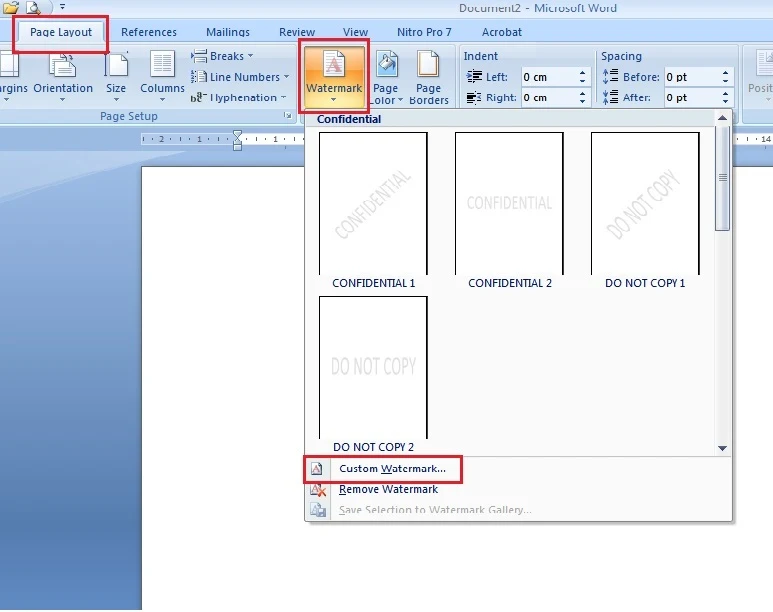

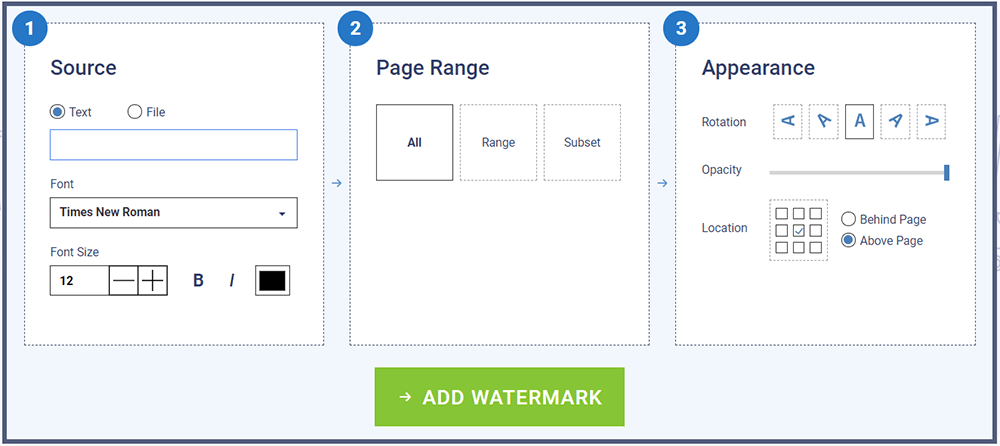






Comments
Post a Comment